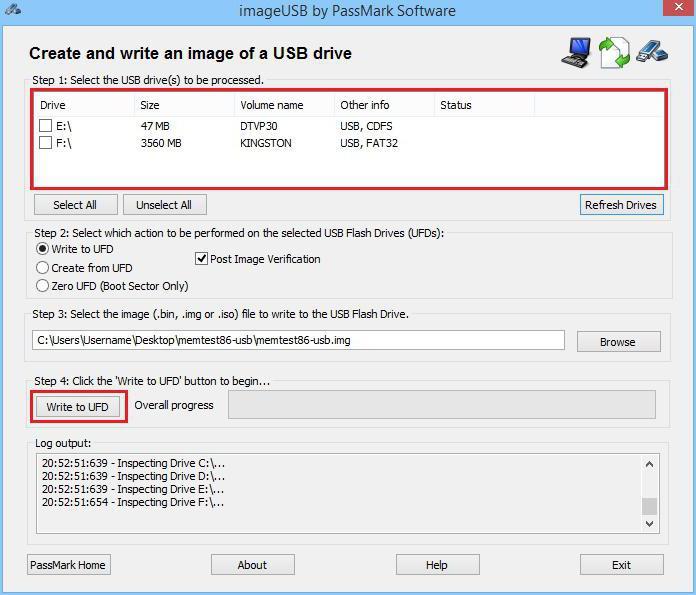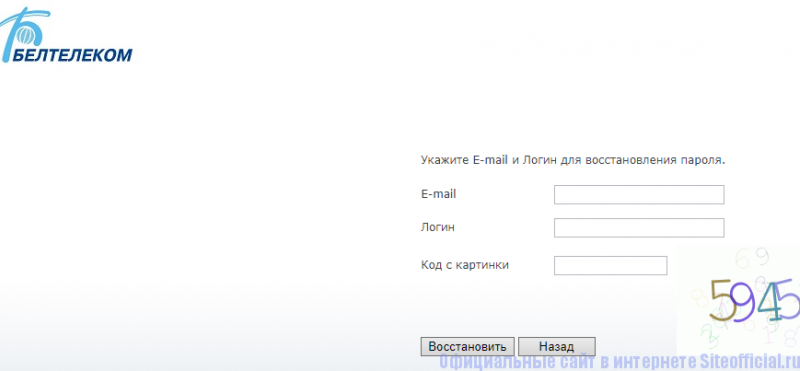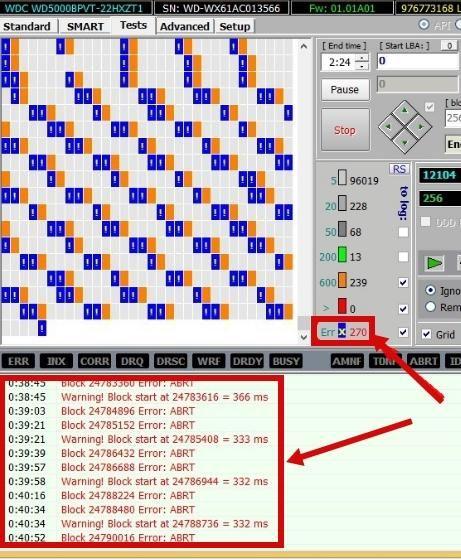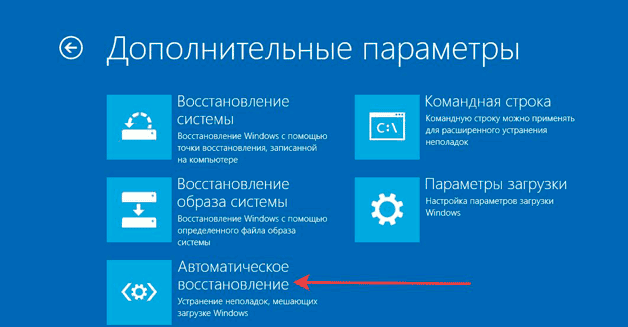Проверка пунктуации
Содержание:
- 5-ege.ru — проверит пунктуации за вас
- Сервисы позволяющие проверить пунктуацию в режиме онлайн
- Расставляем запятые онлайн – особенности сервисов
- Сервисы для проверки орфографии пунктуации в режиме online
- Онлайн автокорректор текста
- Как проверить текст на ошибки онлайн?
- Проверка ошибок в Ворде
- Gingersoftware.com – исправление пунктуации англоязычных текстов
- Проверка правописания онлайн
- Text.ru – проверка запятых в тексте
- Автоматическая проверка пунктуации
- Microsoft Word
- Заключение
5-ege.ru — проверит пунктуации за вас
Этот сервис 5-ege.ru работает немного иначе, так сказать в ручном режиме. Здесь вы можете подбирать ваш случай словосочетания с определенным знаком препинания, в нашем случае с запятой и проверить, нужна ли она в этом случае. Сервис создан целенаправленно для тех, кто готовится к сдаче ЕГЭ или прочим экзаменам. На сайте размещено большое количество материалов для подготовки, проверки и ознакомления по различным предметам – физика, обществознание, русский язык и др. А также несколько сервисов, которые помогают учащимся проверить себя в различных направлениях.
На сайте есть морфологический разбор слов, проверка пунктуации и тест-симулятор настоящего ЕГЭ, где вы можете испытать свои силы в сдаче экзамена государственного значения.
Проверить запятые в тексте вам предлагается практически самому. Для этого введите словосочетание в пустое поле, которое служит неким поиском случаев с нужным знаком. Например, вводим словосочетание «не то что» — и видим его описание, случаи употребления и другую информацию. Такой способ в некоторых случаях даже приоритетней других сервисов, ведь здесь вы наглядно можете ознакомиться не только с примерами употребления, но и с правилами русского языка, касающиеся этого словосочетания.
Сервис для подготовки к ЕГЕ и проверки орфографии 5-ege.ru
- Для того, чтобы воспользоваться сервисом введите в адресную строку браузера http://5-ege.ru/proverka-punktuacii/.
- Затем в строке введите словосочетание из вашего текста, в котором вы сомневаетесь в употреблении знака препинания.
- После этого система покажет вам примеры его употребления, правила.
- Вы можете найти и выбрать свое слово или словосочетание из списка справа и проверить есть ли запятые в тексте.
Сервисы позволяющие проверить пунктуацию в режиме онлайн
Перейдём к перечислению сервисов, позволяющих выполнить проверку верности расстановки запятых в Интернете онлайн.
Сервис text.ru
Данный сервис text.ru среди всего богатства своих возможностей обладает возможностью проверки орфографии и пунктуации онлайн, выполняемой абсолютно бесплатно. Алгоритм проверки включает обнаружение опечаток, повторов слов, лишних пробелов, двух запятых, ошибок в согласовании и других лингвистических ошибок, что значительно упрощает работу автора с текстом.
- Вставьте текст для проверки в соответствующее окно, после чего нажмите на красную кнопку «Проверить орфографию».
- Текст будет проанализирован сервисом, после чего ошибки будут подсвечены красным фоном с указанием вверху сути найденной ошибки.
- Также справа будут выведены результаты SEO-анализа текста.
Рабочее окно сервиса text.ru
Ресурс languagetool.org
- Для работы с ресурсом перейдите на него, вставьте требуемый текст в соответствующее окно, и нажмите на синюю кнопку «Проверить справа».
- Проблемные места в тексте будут подкрашены светло-красным фоном, кликнув на который вы сможете ознакомиться с сутью ошибки и вариантами её исправления.
Рабочее окно сервиса languagetool.org
Сервис textis.ru
При этом качество проверки находится на довольно среднем уровне, существенно уступая уже упомянутым сервисам text.ru и languagetool.org.
Рабочее окно сервиса textis.ru
Сайт online.orfo.ru
Это один из самых известных и популярных сервисов в Рунете, позволяющих выполнить анализ пунктуации онлайн.
- Вставляете в соответствующее окно нужный вам текст, а затем жмёте на «Проверить».
- Проблемные места в вашем тексте будут подкрашены розовой кривой линией.
Рабочее окно сервиса online.orfo.ru
Инструмент grammarcheckforsentence.com
Рабочее окно сервиса grammarcheckforsentence.com
Принцип его работы схож с другими сервисами описываемого мной ряда – вы переходите на ресурс, вставляете в соответствующее окно ваш англоязычный текст, а затем жмёте на кнопку «Check».
Расставляем запятые онлайн – особенности сервисов
В большинстве случаев все сервисы, которые я опишу ниже, работают в однотипном ключе. Вы переходите на такой ресурс, с помощью команд «Копировать» и «Вставить» вставляете в специальное окно нужный для проверки текст, а затем жмёте на соответствующую кнопку активации проверки. Сервис проверит ваш текст на грамматические, пунктуационные ошибки, и выдаст вам результат.
Обычно необходимость пропущенной (или лишней) запятой в тексте отмечается каким-либо цветом, или данный отрезок текста подчёркивается волнистой линией, как в MS Word. Также сервис может использовать текстовую подсказку, рекомендующую поставить требуемый знак препинания после соответствующего слова.
Если же, кроме пунктуации, вас также интересует проверка статьи на плагиат, рекомендую ознакомиться со статьёй «Как проверить работу на антиплагиат бесплатно» на нашем сайте.
Корректная расстановка запятых может стать проблемой для многих авторов
Сервисы для проверки орфографии пунктуации в режиме online
Для справки: орфография – это специальный раздел науки лингвистики, изучающий правильность написания слов.
1. Орфограф от студии Артемия Лебедева
Первый в нашем списке лучших сервисов для проверки правописания в режиме online, совершенно бесплатно и без регистрации – это Орфограф от студии Артемия Лебедева. Данный сервис обладает минималистским интерфейсом, представляющим из себя лишь пару настроек – проверка орфографии текста или веб-страницы, а также цвет, которым система выделит орфографические ошибки.
Интересно, что при написании данного материала, мы специально проверили этот текст в каждом редакторе. Как оказалось, данный сервис инициализирует свое же название, как ошибку.
Орфограф также отличается своей остроумностью. Например, слова, которые он отмечает как ошибку, можно выделить особым дизайном: подчеркиванием, как в Microsoft Office Word, зеленым маркером или траурной рамочкой.
Данный сервис обладает большим арсеналом слов и удобным интуитивно понятным интерфейсом. Распознает только русские слова.
2. Яндекс. Спеллер
Ещё один популярный сервис, позволяющий проверить орфографию и пунктуацию в режиме онлайн – это продукт компании Яндекс Спеллер. Данный сервис также представлен несложным интуитивно понятным для среднестатистического пользователя интерфейсом. На сегодняшний день база языков состоит из английского, русского и украинского. База небольшая, но для русского сегмента глобальной сети Интернет – то, что нужно.
Для того, чтобы воспользоваться услугами Яндекс. Спеллер все, что нужно сделать – это ввести в специальное поле материал и нажать на кнопку «Проверить». После этого система выдаст табличку со всеми подозрительными словами и возможностью в режиме онлайн их отредактировать. Яндекс также предлагает разработчикам встроить данную форму на свой вебсайт. Возможно, для кого-то данная функция будет полезной.
В целом, Яндекс. Спеллер – это качественный сервис, который будет полезен не только людям, работающим с текстом, но и разработчикам, нуждающимся в подобной форме на своем сайте.
3. Advego – онлайн-сервис и программное обеспечение
Продукт проверки правописания от одной из самых известных бирж по производству текста – Advego. Преимуществом данного сервиса является понятный для любого пользователя интерфейс, поддержка большого количества языков, а главное – наличие дополнительных сервисов: семантический анализ текста, проверка уникальности, а также дополнительные параметры, о которых немного позже.
Для того, чтобы проверить орфографию, нужно в специальное поле ввести текст и выбрать язык. По умолчанию стоит русский. После этого нажмите на кнопку «Проверить». Система предоставим полноценные данные о количестве знаков, грамматических ошибок и слов. Помимо этого, вы получите дополнительную информацию – классическую и академическую тошноту текста, от которых зависит восприятие поисковой системой текста, а также количество значимых и стоп слов.
Advego вместе с продуктом от компании Яндекс являются наиболее популярными в Рунете сервисами для онлайн-проверки орфографии.
Сервис для проверки пунктуации материала
К сожалению, дела с сервисами для проверки пунктуации обстоят немного сложнее. Качественные сервисы, проверяющие знаки препинания в режиме online, практически отсутствуют. А в сравнении с продуктом Microsoft Office Word вообще не выдерживают никакой конкуренции.
Поэтому мы предлагаем вам ознакомиться с единственным онлайн-сервисом, который поможет не ошибиться в расставлении запятых, двоеточий, тире и дефисов – TEXTIS.
Если у вас возникли какие-либо сомнения по поводу разделительных знаков, то данный сервис подскажет не конкретное решение вашей проблемы, а правила, руководствуясь которыми, вы никогда не сделаете ошибку. Таким образом, данный сервис будет намного полезнее, чем те, которые механически расставляют запятые с ошибками.
Обратите внимание, что подобные сервисы не определяют устаревшие слова, неологизмы и архаизмы. Именно поэтому, если после проверки вам показывает в подобном слове ошибку, и вы сомневаетесь, то лучше всего проверить все по грамматическому справочнику или проконсультироваться у дипломированного специалиста-филолога
Проверка орфографии и пунктуации будет полезна на этапе создания и публикации материала. Далее рекомендуем регулярно следить за актуальностью контента, а также проводить его SEO-аудит
Сделать это можно с помощью уникального (и что немаловажно – бесплатного!) сервиса от SE Ranking – комплексный анализ сайта
Желаем вам в дальнейшей работе не допускать грамматических, пунктуационных и стилистических ошибок!
Просмотры:
5 942
Онлайн автокорректор текста
На сервисе «Онлайн автокорректор текста» происходит проверка орфографии и исправления ошибок. Для исправления опечаток в тексте используются возможности сервиса Яндекс.Спеллер.
- Войдите на сайт Онлайн автокорректор текста.
- Вставьте текст для автоматического исправления ошибок.
- Нажмите на кнопку «Исправить».
В результате, в тексте будут автоматически исправлены обнаруженные ошибки. В проверяемом тексте было 3 грамматические ошибки, сервис их корректно исправил.
Вам также может быть интересно:
- Переводчик по фото онлайн — 5 способов
- 10 сервисов для преобразования Word в PDF онлайн
Как проверить текст на ошибки онлайн?
Сервисы для проверки грамматики и пунктуации в последнее время стали встречаться всё более часто. Но, все их знать не обязательно. Раньше я пользовался Спеллером Яндекса, сейчас в основном применяю Text.ru. До этого, я вообще не пользовался никакими сервисами, а только Word, и у меня иногда проскакивали ошибки (скорее всего, я их просто не замечал). Теперь, после проверки текста в Word, я использую указанный выше сервис. У него есть и кириллический домен Текст.рф.
Итак, на данном ресурсе нам нужно в меню выбрать «Проверка орфографии», вставить нужный текс в окошко ввода и кликнуть по зелёной кнопочке посередине «Запустить проверку».

После этого, сервис все наши ошибки выделит красным цветом. Кликните по красному слову (выражению) и узнаете, как правильно пишется данное слово.
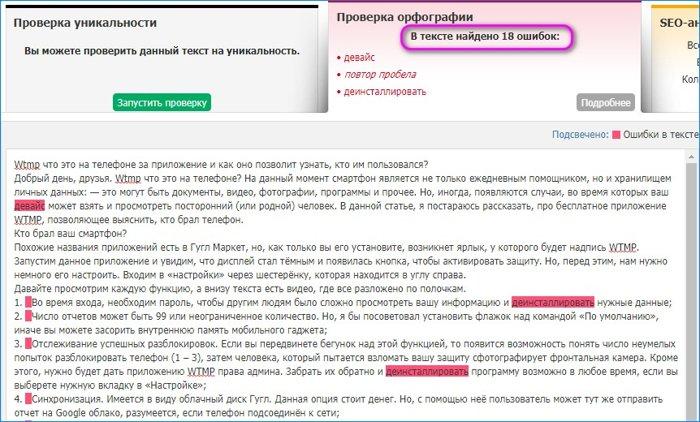
Как видите, сервис сообщил, что у меня 18 ошибок. Но, это не совсем верно. Многие современные слова сервис просто не понимает. К примеру, слово «Деинсталлировать». Word, например, ошибку к этому слову не выдаёт, это слово ему известно. Также, если у вас пробел больше 1 символа, также появится ошибка. Проверяйте текст очень внимательно и не спешите изменять слова по совету данного сервиса. Я буду работать с Office 2020. Хотя, функционал у каждой версии Ворд практически одинаков. Поэтому, если у вас другая версия Ворд, не спешите покидать статью, а продолжайте изучать.
Проверка ошибок в Ворде
Итак, давайте посмотрим, как отреагирует программа, если допустить пунктуационный недочет.
Как видите, слово, после которого должна стоять запятая было выделено синим цветом. Теперь есть два варианта исправления:
- Нажать правой кнопкой мыши по выделенному слову и выбрать нужное действие;
- Поставить общий анализ орфографии и грамматики, чтобы последовательно исправить сразу все найденные недочеты.
Сейчас покажу, что будет видно, если пойти по первому варианту.
Для демонстрации второго способа давайте искусственно сделаю несколько опечаток.
Чтобы запустить проверку орфографии и грамматики, в Ворде в разделе «рецензирование» нужно выбрать «правописание».
После запуска можно будет приступать к последовательным исправлениям в тексте.
Как можете наблюдать, к каждой ошибке могут быть варианты для замены. Если же считаете, что какое-либо слово все же написано так, как следует, то его можно добавить в словарь программы, чтобы в последующем оно не считалось ошибочным.
А вы знаете, как исправить текстовые ошибки автоматически? Об этом, а также о дополнительных вариантах решить поставленную задачу написано здесь. Правда есть еще один альтернативный вариант, о котором я ранее не упоминал в других публикациях.
Gingersoftware.com – исправление пунктуации англоязычных текстов
Функционал ресурса gingersoftware.com
Grammarly.com – удобное Spell-расширение для Mozilla Firefox
Ресурс Grammarly – это не классический проверочный сервис подобно рассмотренным выше. Он позволяет установить на вашу Мозиллу расширение. Оно будет автоматически проверять пунктуацию при написании текстов в браузере (к примеру, при наборе писем в е-мейл). При этом качество его работы с англоязычными текстами находится на высоком уровне, потому мы включаем его в наш обзор сетевых пунктуационных инструментов в режиме онлайн.
Расширение для браузера Firefox под названием «Grammarly» показывает хорошие результаты в пунктуационной проверке
Проверка правописания онлайн
Ошибки
Орфографическая ошибка — это, попросту говоря, неправильно написанное слово. Например, если написать слово кортошка через o, это будет орфографическая ошибка. Орфографические ошибки невозможно воспринять на слух, а зачастую правильное написание слов может зависеть от контекста предложения: Я гулял в то же время, что и вы. Я тоже хочу мороженое! Или вот ещё: Кто-то что-то поджёг — и это поджог!
Поэтому кроме словарных проверок (если слова нет в словаре, то это ошибка), Орфограммка анализирует контекст предложения, пытается понять его смысл и определить, правильно ли в нём написаны все слова. Сейчас при обработке одного текста наш сервис использует порядка 3 000 алгоритмов для проверки примерно 200 общих правил написания слов в русском языке. Полный список всех правил, которые знает Орфограммка, можно найти в нашей онлайн-библиотеке.
Проверка текста
Авторизуйтесь или зарегистрируйтесь на сайте Орфограммки. Это легко сделать через социальные сети, например, ВКонтакте. Вставьте свой текст в редактор и нажмите кнопку «Проверить». Через несколько секунд Орфограммка выделит все найденные в тексте ошибки и покажет справа перечень примечаний для каждой из них.
Работа над ошибками
Справа вверху, в области с перечнем ошибок, расположена панелька «Типы примечаний». В ней можно выбрать, какие ошибки показывать, например, поставить галочку у «орфографии», а остальные галочки отключить.
Перемещаться по найденным ошибкам можно внутри текста, тыкая в каждую указателем мышки, а можно выбирать ошибки в списке примечаний справа. Активное примечание выделяется цветом и подчёркивается в тексте.
Многие используют для навигации «горячие клавиши» редактора Орфограммки. Нажмите F1, чтобы их увидеть.
Итак, выберите ошибку, прочитайте объяснение и совет по исправлению, используйте ссылку для автоматического исправления или внесите правки в текст руками. После исправления удалите ненужное примечание — крестик в правом верхнем углу примечания или Alt-Delete.
Полезные инструменты
Словарь
Словарь Орфограммки содержит ~ 5 млн словоформ, но в русском языке постоянно появляются новые слова, которых она пока не знает. Вы можете добавить незнакомое слово в свой частный словарь, а Орфограммка поможет подобрать для него корректные словоформы и будет учитывать их при последующих проверках.
Статистика
Для каждого проверенного документа Орфограммка создаёт статистический отчёт, в котором, помимо числа знаков, слов, предложений и прочих статистических данных, приводит много другой полезной информации: индексы удобочитаемости и туманности, SEO-параметры текста, наиболее часто встречающиеся слова, длинные слова, среднее время набора текста, чтения его вслух и про себя и многое другое.
Чтобы посмотреть статистический отчёт по проверенному документу, нажмите кнопку «Статистика» в правом углу меню редактора.
Не забывайте
Орфограммка не учитель русского языка и не профессиональный корректор. Она не может твёрдо знать: тут ошибка, а вот тут нет! В результате работы своих лингвистических алгоритмов она лишь указывает в вашем тексте места, где, по её мнению, могут быть ошибки, и подробно объясняет свою точку зрения. Соглашаться с нею или нет, а также исправлять найденные ошибки — ваша задача.
Мы ежедневно работаем над совершенствованием Орфограммки: улучшаем старые и добавляем новые лингвистические алгоритмы, обучаем искусственные нейронные сети, пополняем словари — сервис умнеет на глазах, но впереди ещё долгий путь. Помните, Орфограммка пока неидеальна, она может давать неправильные советы и даже пропускать некоторые ошибки.
С другой стороны, качество проверки текста у Орфограммки уступает лишь профессиональным корректорам и постоянно повышается. Кроме того, она не устаёт и не болеет, не подвержена «замыливанию глаз» и способна проверить и сто, и тысячу документов за час. Это значит, что она окажет значительную помощь в вычитке текста любому, даже самому грамотному пользователю, убережёт его от ошибок и опечаток, сэкономит время для более важных дел.
Попробуйте сами!
Text.ru – проверка запятых в тексте
Текст.ру – является биржей текста, которая предоставляет свои сервисы для работы пользователям бесплатно. Одним из таких сервисов является проверка орфографии и запятых, в которой вы можете сверить свой текст и найти все знаки препинания. Инструмент работает по специальному уникальному алгоритму, который был придуман и составлен специалистами сервиса.
Проверка орфографии Text.ru выявляет:
- Опечатки.
- Заглавные или строчные буквы.
- Правильность написания словосочетаний через дефис.
- Дублирование букв и знаков препинания.
- Лишние проблемы, повтор слов.
- Правильность написания знаков препинания и расположение запятых.

Сервис проверки орфографии Text.ru
Автоматическая проверка пунктуации
1. Откройте документ Ворд, в котором необходимо выполнить проверку пунктуации.

- Совет: Убедитесь в том, что вы проверяете правописание (пунктуацию) в последней сохраненной версии документа.
2. Откройте вкладку “Рецензирование” и нажмите там кнопку “Правописание”.

- Совет: Для проверки пунктуации в части текста, сначала выделите этот фрагмент с помощью мышки, а затем нажмите кнопку “Правописание”.
3. Будет запущен процесс проверки правописания. Если в документе будет найдена ошибка, в правой части экрана появится окно “Орфография” с вариантами ее исправления.

- Совет: Для запуска проверки правописания в ОС Windows можно просто нажать клавишу “F7” на клавиатуре.
Урок: Горячие клавиши в Word

Работа с окном “Орфография”
В верхней части окна “Орфография”, которое открывается при нахождении ошибок, имеются три кнопки. Давайте детально рассмотрим значение каждой из них:
Пропустить — нажав на нее, вы “скажите” программе, что в выделенном слове нет ошибок (хотя на деле они там могут быть), но, если это же слово будет повторно найдено в документе, оно снова будет выделено, как написанное с ошибкой;

Пропустить все — нажатие на эту кнопку даст программе понять, что каждое использование данного слова в документе является верным. Все подчеркивания этого слова непосредственно в этом документе исчезнут. Если это же слово будет использовано в другом документе, оно снова будет подчеркнутым, так как Ворд в нем увидит ошибку;

Добавить (в словарь) — добавляет слово в внутренний словарь программы, после чего данное слово больше никогда не будет подчеркнуто. По крайней мере, до тех пор, пока вы не удалите, а затем снова не установите MS Word на своем компьютере.


Выбор правильных исправлений
Если документ содержит ошибки, их, конечно же, нужно исправлять. Поэтому внимательно просмотрите все предложенные варианты исправления и выберите тот, который вам подходит.
1. Кликните по правильному варианту исправления.

2. Нажмите кнопку “Изменить”, чтобы внести исправления только в этом месте. Нажмите “Изменить все”, чтобы исправить это слово во всем тексте.

Совет: В случае, если вы не уверены, какой из предложенных программой вариантов правильный, поищите ответ в интернете
Обратите внимание на специальные сервисы для проверки орфографии и пунктуации, такие как “” и “”

Завершение проверки
Если вы исправите (пропустите, добавите в словарь) все ошибки в тексте, перед вами появится следующее уведомление:

Нажмите кнопку “ОК”, чтобы продолжить работу с документом или сохранить его. При необходимости, вы всегда можете запустить повторный процесс проверки.
Microsoft Word
Проверка орфографии в Microsoft Word
Microsoft Office Word – это всеми известная программа из пакета Microsoft Office. Это самый распространенный текстовый редактор, хоть и платный. Этот программный продукт является лидером на российском рынке. Если вы пишите большие тексты, то Ворд вам поможет обойти все наиболее распространённые ошибки.
Для начала работы лучше всего включить в программе проверку правописания, орфографии. Данные настройки вам сильно упростят жизнь в будущем.
Чтобы данные опции включить, необходимо войти в «Параметры Word».
Расстановка запятых в Microsoft Word
Далее переходим в раздел «Правописание». Можете смело проставлять везде галочки в разделе правописания. Далее обязательно нажимаем на “OK”, чтобы все настройки сохранились.
Параметры проверка текста в Вороде
После проделанных манипуляций можно начать использовать Word для набора текстов.
Конечно Word все ошибки не исправит в тексте, но основные ошибки Ворд подчеркнёт.
Вставляем в Ворд текст:
Проверка орфографии в Ворде
Если в слове вы допустили ошибку, то просто нажимайте на слово правой кнопкой мыши, и Ворд в выпадающем меню покажет варианты написания слова.
Если пропустили запятую, то Ворд также подчеркнёт тот кусок текста, где была пропущена запятая.
Бывает так, что программа не всё подчеркивает, и это конечно не очень удобно. Тогда можно пойти другим путём.
Необходимо зайти во вкладку «Рецензирование». Находится она в панели меню.
Рецензирование в Microsoft Word
Нажимаем на «Рецензирование» и далее у нас появляется меню с инструментами.
Правописание в Ворде
Далее нажимаем на вкладку «Правописание», и сразу пойдёт анализ вашего текста.
Вам не все ошибки придётся править самостоятельно. Некоторые ошибки программа правит сама, а некоторые конечно необходимо будет править в ручном режиме.
В ранних версиях Microsoft Word проверка правописания было отдельным дополнением к программе, которое необходимо было отдельно ставить.
Результат работы программы на самом деле порадовал!
Я сам пользуюсь в основном Word-ом, поскольку за года учёбы в универе я к нему сильно привык. Я бы дал оценку 5 из 5, но всё же моей оценкой будет 4 из 5.
Если так вдруг получилось, что вы остались без Word программы. К примеру, переустановили на компьютере операционную систему и не установили пакет программ от Microsoft Office.
Ниже я вам расскажу, как можно пользоваться Word-ом, если на вашем или чужом компьютере он не установлен.
Существует несколько аналогов программы Microsoft Word, которые себя отлично зарекомендовали в практическом применении:
- Google Документы — это отличный выбор альтернативы классическому Ворду. Им я также постоянно пользуюсь, печатая тексты на планшете и мобильном телефоне. Ко всем статьям вы можете дать доступ другим людям при условии, если у них есть почта в сервисе gmail.com (https://www.google.com/intl/ru/gmail/about/). Проверка текстов, конечно, там сильно хромает, но удобство печати прямо в онлайн режиме, авто сохранение текстов, перекрывает слабую сторону проверки текстов на наличие ошибок. (P.S. Данную статью пишу как раз в Google Документах).
- Microsoft Office Live — это аналог Word программы. Данную программу не нужно устанавливать, но, чтобы начать с ней работать, необходимо создать себе аккаунт на сайте Microsoft.
- OpenOffice Writer — это полезный плагин для тех, кто постоянно пишет тексты. Данный плагин вы можете установить, как расширение на браузеры Google Chrome и Яндекс Браузер. Вы сможете печатать статью в режиме онлайн, а также сразу же набранный текст проверить на наличие ошибок. Для самых ленивых есть опция Т9, как на мобильных телефонах.
Заключение
Друзья, мы с вами разобрались, как можно качественно проверить текст на наличие разного рода ошибок
С помощью этих советов, если будете постоянно акцентировать внимание на исправлениях, вы также сможете улучшить свое правописание
Вы можете как сами исправлять, так и нанять редактора – человека, который проверит и подкорректирует ошибки в тексте. Поскольку это его профессия, он сделает быстро и качественно, если, конечно, это хороший редактор.
Но в любом случае для того, чтобы исправления принесли пользу, нужно четко понимать, что и как вы хотите отредактировать. Если вы не эксперт в этом, то рекомендую обратиться к человеку, который “собаку съел” на этом. Можете обратиться ко мне – помогу.
Не забудьте нажать на кнопочки соцсетей внизу и поделиться этим контентом с друзьями, а также подписаться на обновления блога.
А я желаю вам успехов! До скорой встречи на страницах levelself.ru.